ウルトラワイドモニターを探す
【43/42.5インチの4Kモニター】メリット・デメリット・おすすめ機種

・43インチってどんな大きさ?
・43インチの4Kモニターの特徴は?
・選び方とオススメ機種が知りたい!
こんな疑問をお持ちの方に、43インチの4Kモニターについて詳しく解説します。
 管理人
管理人ほぼ同サイズの42.5インチも同じと考えてOK、煩雑なので以下43インチで表記統一します
43インチの4Kモニターのメリット・デメリットは下記です。
- 4Kをフルに活かせる(拡大不要)
- 継ぎ目ない広い作業域
- 機種次第でモニター2台より安い
- 顔との距離を十分離せるデスク必要
- 大型&平面で端の方が見づらい
- 機種の選択肢が少ない
ざっと読んでもられれば、43インチ・4Kモニターはだいたい分かった!となるはずです。
最後の方でおすすめ機種を紹介するので、良ければチェックしてみください。
43インチってどんな大きさ?
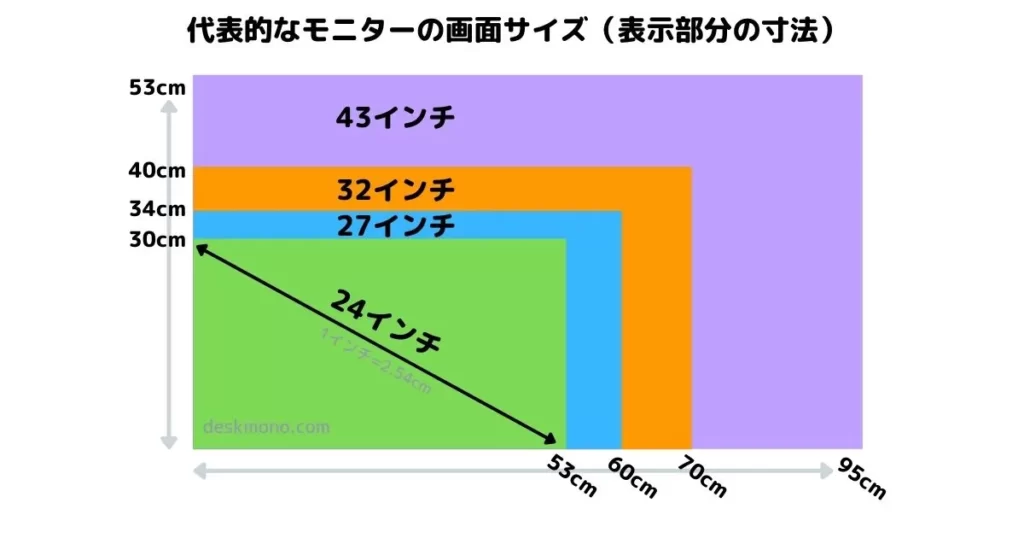
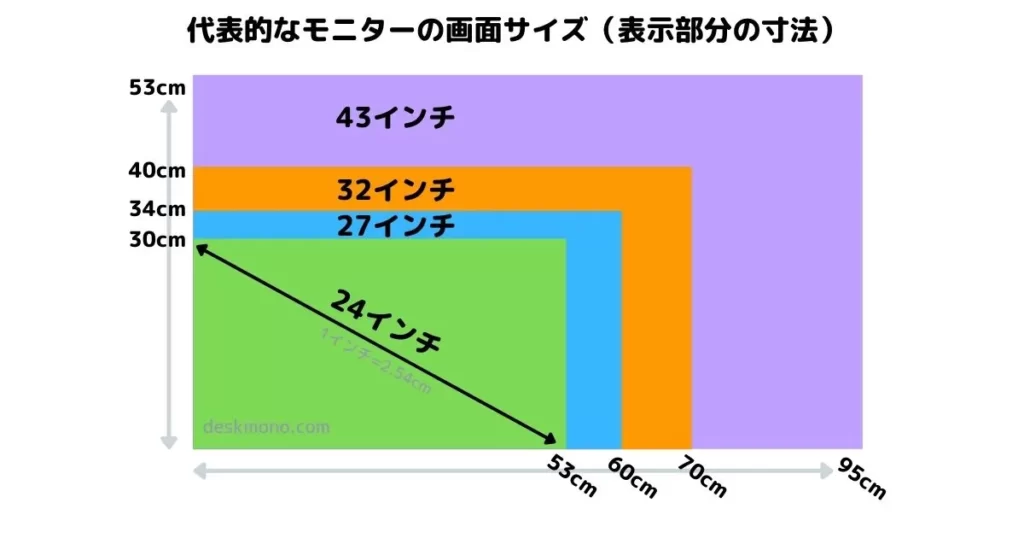
43インチのモニターの大きさは「横95cm・縦53センチ」です(映像を表示する部分のみ)。
21.5インチ・フルHDのモニターちょうど4枚分の画面サイズ・解像度です。
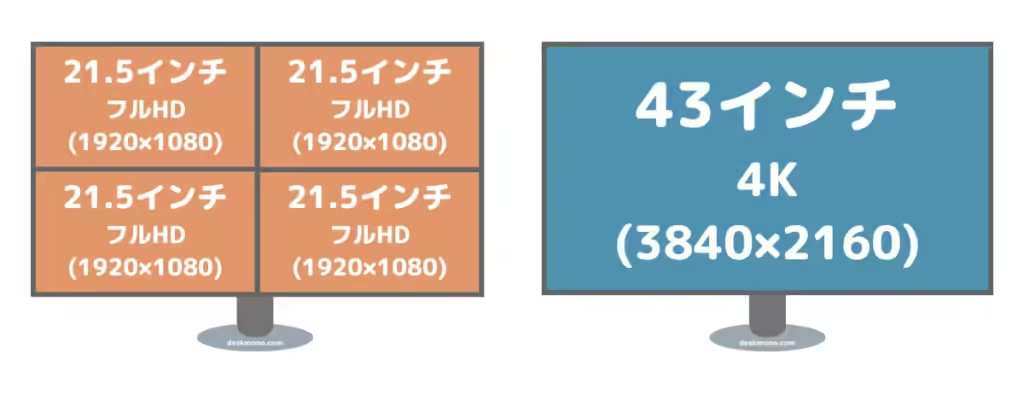
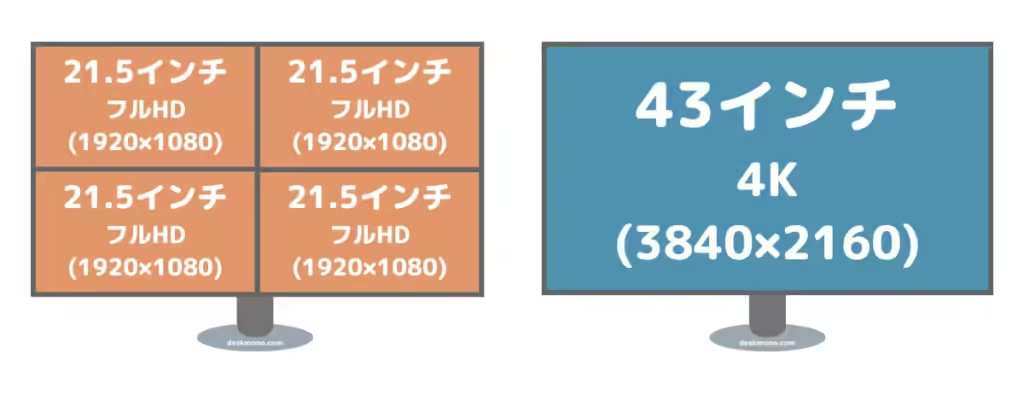
デスクに設置して使うタイプのモニターとしては最大級なので、確実に人を選ぶサイズです。
具体的にはデスクの奥行が十分確保できるどうかが重要。座高・視力次第ですが、70㎝くらいの奥行があるデスクが欲しいところです。
テレビ同様、勢いで買ったものの設置すると見づらい…という悲劇は回避しましょう。
ただ設置場所さえクリアすれば、PC作業の効率爆上がりが期待できるポテンシャルを持っているサイズです。
43インチ・4Kモニターのメリット
4Kを最大限に活かせるサイズ
4K解像度は高精細なため、モニターサイズが小さいと表示される文字・映像がかなり小さくなります。
例えば27インチの4Kモニターの場合、どれだけ視力が良い人であっても拡大がほぼ必須。「拡大する=表示される情報量が減る」なので作業領域が損なわれます。



その点、43インチは問題ありません!拡大なしでも快適です
画面サイズ別に4K解像度の場合のドットピッチ(表示される大きさ)をまとめました。
| 画面サイズ × 解像度 | ドットピッチ (画素サイズ) | そのまま 使える? |
|---|---|---|
| 24インチ×4K | 0.138 mm | 小さすぎ! |
| 27インチ×4K | 0.156 mm | 小さすぎ! |
| 32インチ×4K | 0.184 mm | △~〇 画面との距離次第 |
| 43インチ×4K | 0.248 mm | イイ感じ |
43インチのドットピッチは0.248mm、これは27インチ・WQHDのモニターと同等。とりあえず無理なく視認できるレベルだと考えてもらえればOKです。
つまり、43インチは4K解像度の作業領域の広さをフル活用できるPC作業に適したモニターということですね。
これだけで十分43インチ・4Kを検討する価値があると思います。
継ぎ目ない広い作業域
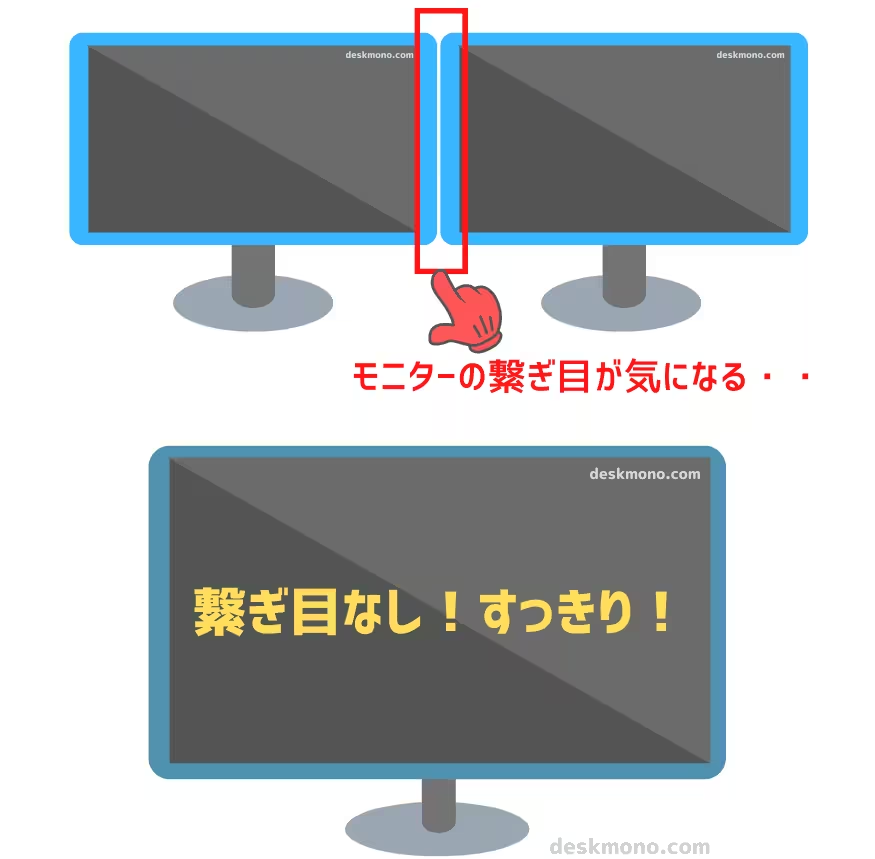
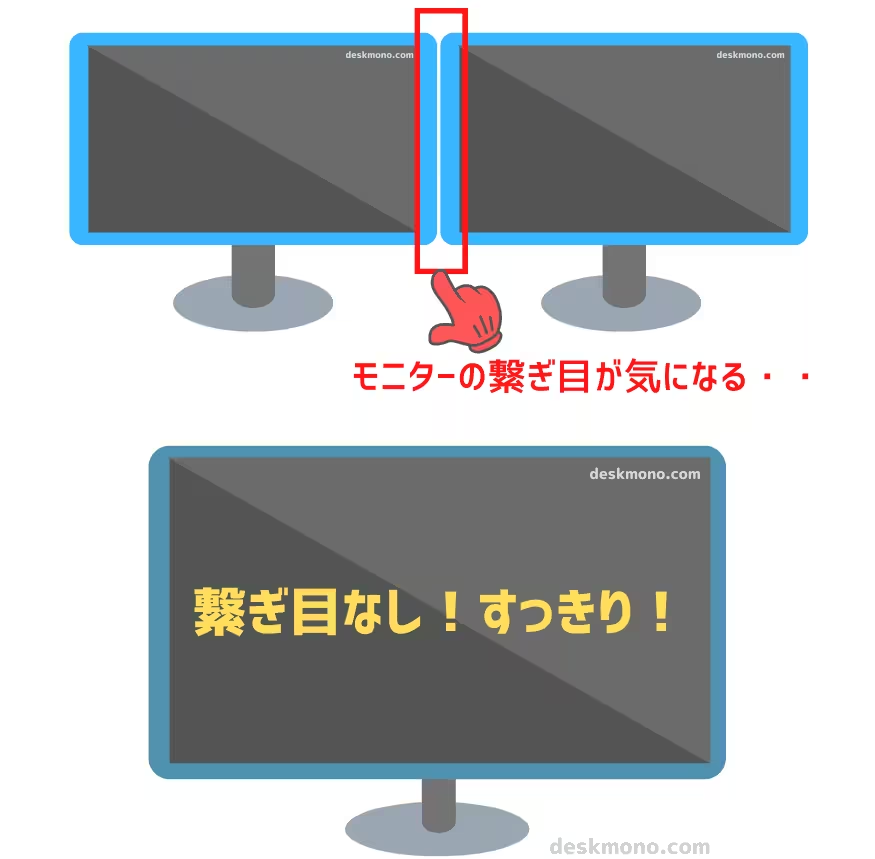
広い作業領域を手に入れるには、43インチのような大型モニターを使わず、2台モニターを並べるという方法もありますね。
これは完全に好み・使い方次第ですが、大型モニターのメリットは継ぎ目がない1枚の作業場所を確保できる点にあります(あと配線が少なくて済みます)。
横長のExcelや写真を見る機会が多い方は、継ぎ目がない大型モニターがオススメです。
43インチ・4Kモニターのデメリット
奥行があるデスクが必要
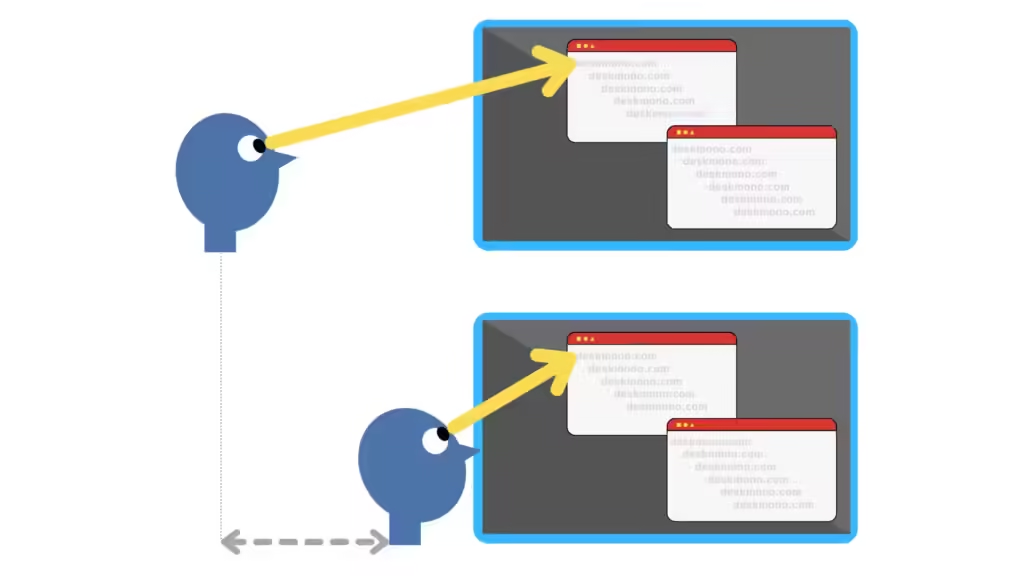
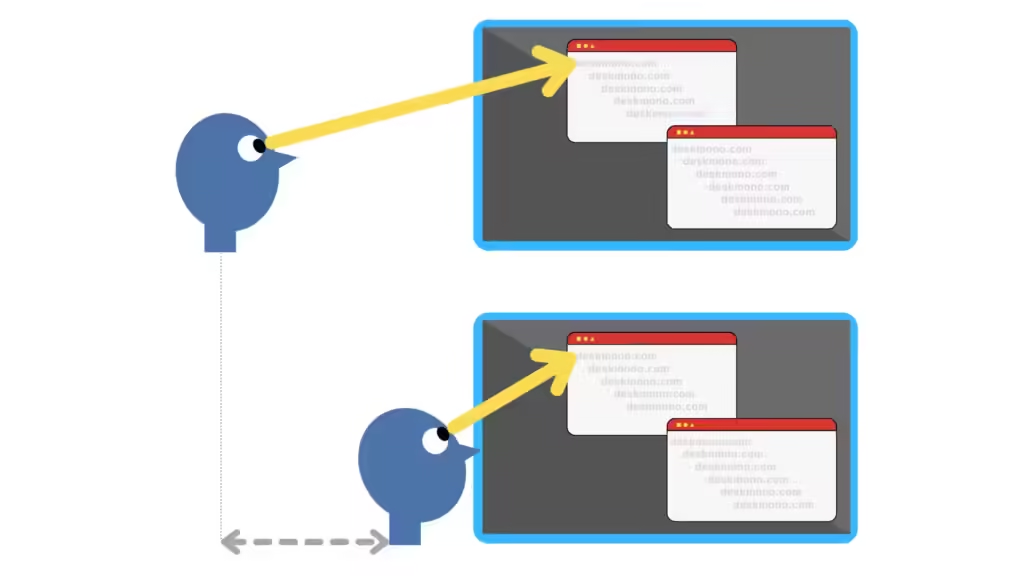
43インチモニターの液晶部分の高さは53㎝ほど、これに加えてスタンドの高さを15㎝と仮定すると、最上部はデスクから約70㎝も上に位置することになります。



70cmを実際にメジャーで確認してみると、結構高いっす…
そのため、至近距離に設置すると…もはや壁!状態です。
デスクの奥行が70㎝、できれば80㎝ほど欲しい所ですが、そこまで大きなデスクは中々ありませんし、部屋も狭くなります。
4K解像度を活かすポテンシャルを持つ43インチモニターですが、ある程度の視認距離が必要な点は、狭い日本では確実にデメリットです。
大型&平面なので端の方が見づらい
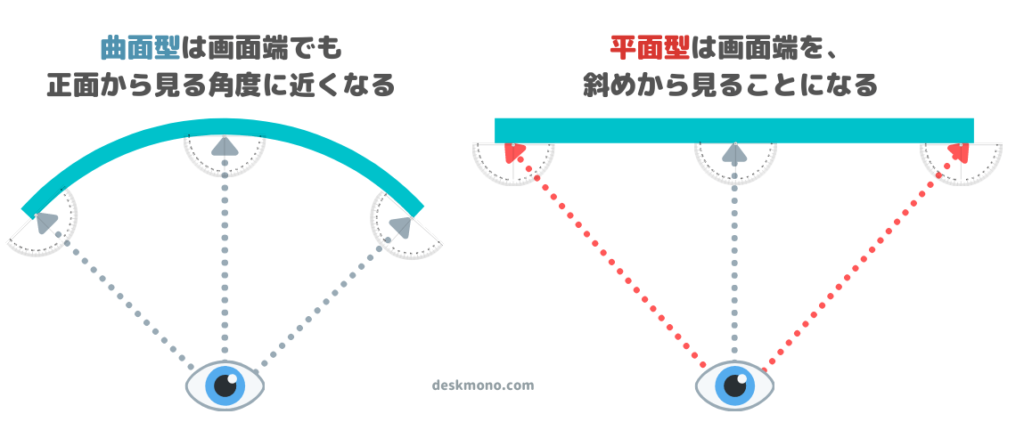
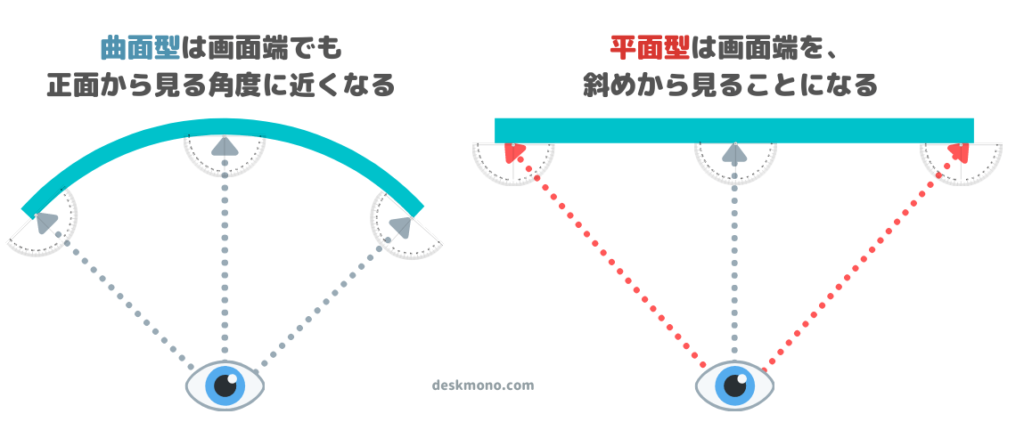
横に長いウルトラワイドモニターの多くは曲面型。これは正面から見た時に端っこの視野角が生まれることで暗くなる現象を抑制するためです。
43インチモニターは実は平面型しかありません (本記事作成時点)。ただ横幅が1メートル近くあるので、端っこの方の視認性は良くないです。
体を少しズラせばいい話ですが、人によっては作業中のストレスになるかもしれません。
機種の選択肢が少ない
PC作業用モニターとして43インチを選ぶ人が少ないためか、27・32インチに比べて圧倒的に機種が少ないです。
選択肢がない以上、機能・デザイン・価格帯など、何かしらで妥協が必要になるかもしれません。
43インチの4Kモニター 機種の選び方
機種少なめな43インチですが、価格・機能は結構差があるので、機種選定時の注意点を紹介します。
とりあえずコレをおさえておけば、43インチ・4Kモニター選びで失敗しないと思います!
これらポイントを踏まえて選定したオススメ機種も後ほど紹介します。
「光沢あり」の機種に注意
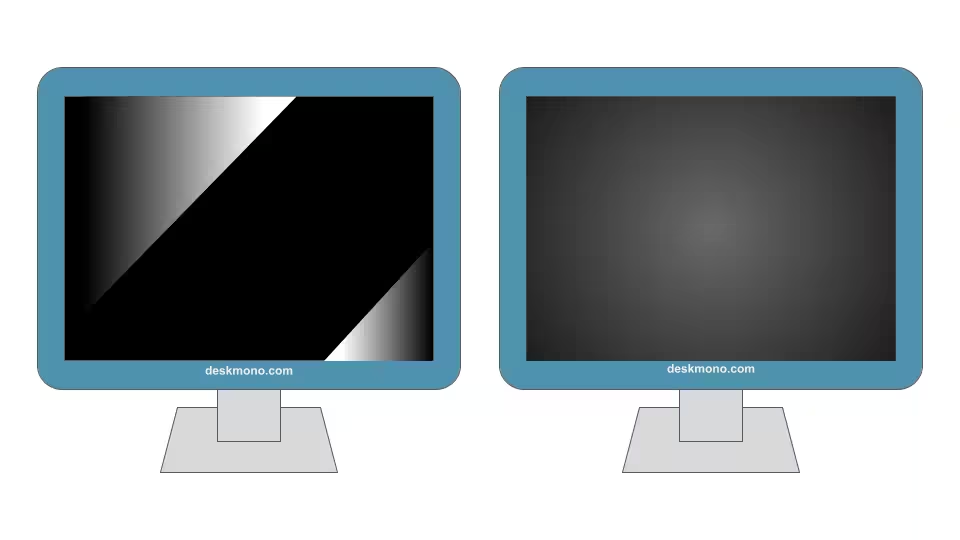
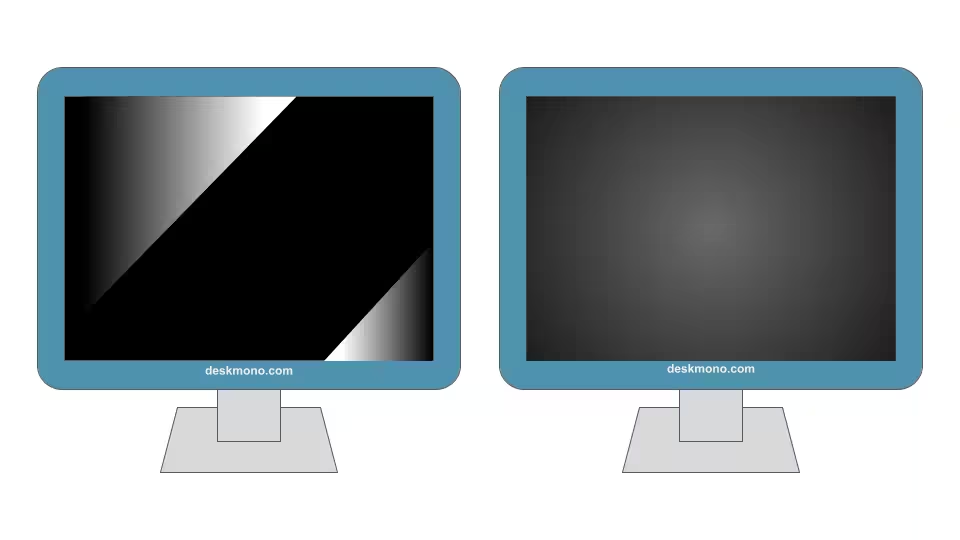
「43インチ・4Kモニター」で検索すると色々出てきますが、中にはPC作業に向かない機種があるので要注意。
具体的には液晶パネルの表面がテカテカと光沢がある(グレア)タイプのモニターです。
光沢タイプは動画視聴や施設のデジタル掲示板(サイネージ)用としてよく使われます。発色は良くてキレイでなんですが、画面を凝視するパソコン用としては微妙です。
目が疲れやすいですし、正面に座る自分や周囲のモノが画面にガッツリ映り込むので見にくい&集中しづらいです、PC用途としてはオススメできません。
パソコンとUSB-C接続ができるか
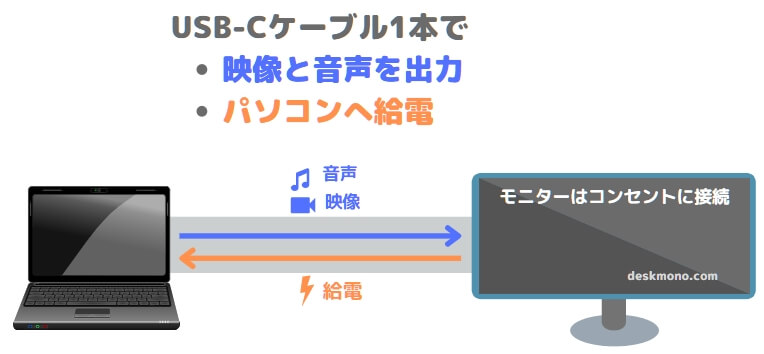
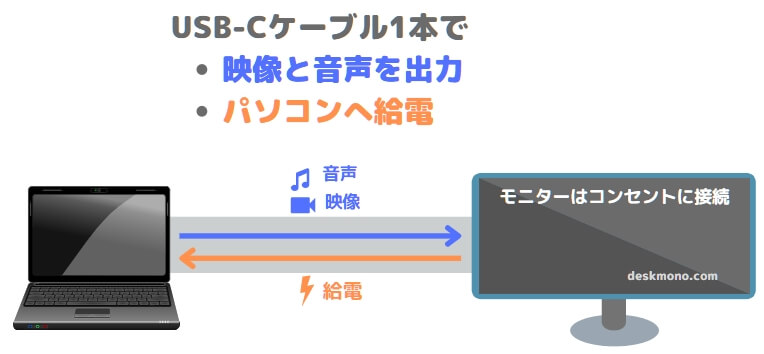
ケーブル1本で映像/音声/電力がやり取りできるUSB-C端子があれば、デスク周りがかなりスッキリします。
パソコン側も対応するUSB-C端子を搭載している必要があります
43インチのモニターって、テレビで代用できるかも?と思うかもしれませんが、テレビにはUSB-C端子がありません。
もはや必須レベルの機能なので、USB-C端子有無は必ずチェックしましょう。
対応するモニターアームの規格に注意
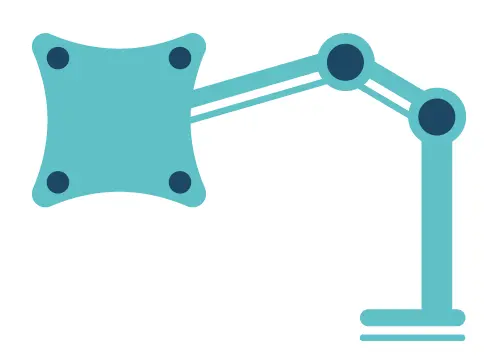
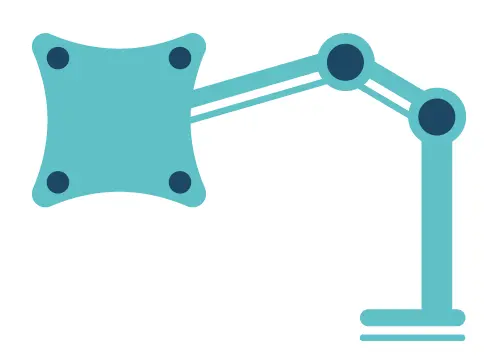
大型モニターは場所をとるので、モニターアームを使いたくなりますが、大型モニターのアーム取り付けは注意ポイントがあります。
- 重いのでモニターアームの耐荷重を超えないか
- アームとモニターの取り付け穴の規格が合うか
43インチモニターのざっくり仕様
・本体重量:11~15kgくらい
・取付け穴:100x100mm or 200x200mm
機種によっては定番アームのエルゴトロンLXで対応できません(上位版のHXならOK)
| 耐荷重 | 対応規格 | |
|---|---|---|
  エルゴトロンMXV | 3.2~9.1kg | 75x75mm 100x100mm |
  エルゴトロンLX | 3.2~11.3kg | 75x75mm 100x100mm |
  エルゴトロンHX | 9.1~19.1kg | 75x75mm 100x100mm 200x100mm 200x200mm |
43インチモニターにアームを取り付ける場合は重量と規格に注意しましょう。
オススメの43インチの4Kモニター
PC作業にオススメの43インチ・4K
Dell U4323QE
約14万円と結構高価ですが、USB-C接接続しつつ90Wの充電に対応、高さ・向き調節も完備、有線LAN端子充実しているので、アームがなくても調節がしやすい。USB端子が多数あるので、USBハブ代わりにもなってデスク周りをスッキリさせられそうです。
EIZO EV4340X
高さ調整ができない点を除いてDell U4323QEとほぼ同スペック・価格帯ですが、このEV4340Xは前面のベゼルがホワイトカラーなタイプもあるのが魅力。デスク周辺をキレイ系な色でまとめている人はオススメ。
Phillips 439P1/11
まとめ:43インチの4Kモニターがオススメな人
- パソコン作業で広い作業領域が欲しい人
- 一度に多くのウィンドウを表示したい人
- モニターとの距離70cm以上確保できる人
- 1台のモニターで配線をスッキリさせたい人
27・32インチの4Kモニターの方がメジャーですが、上記に該当する人はフルに4K解像度を活かせる43インチをぜひ検討してみましょう!



他の観点からも4Kモニターを探してみてください!
4Kモニターを探す







